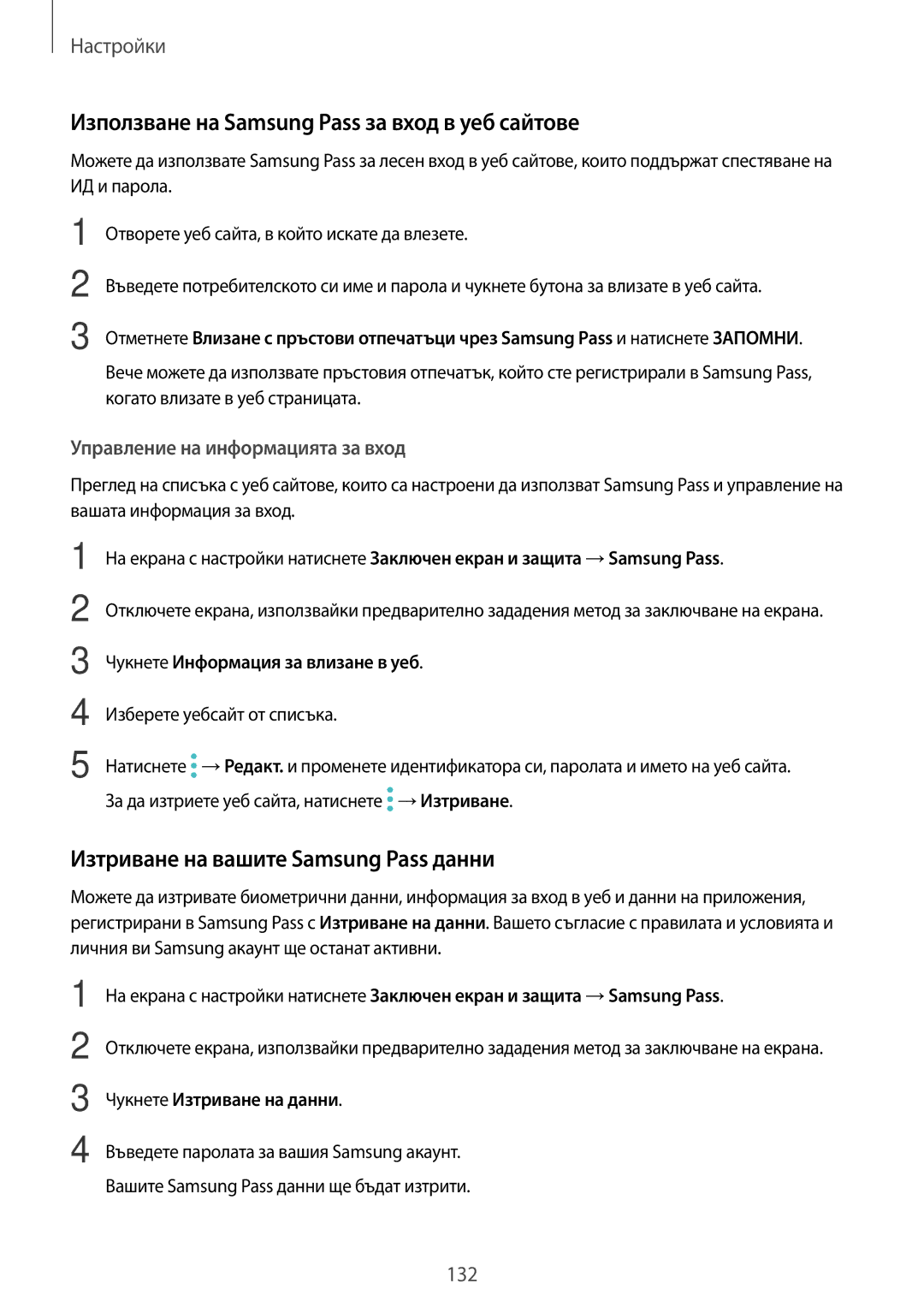Настройки
Използване на Samsung Pass за вход в уеб сайтове
Можете да използвате Samsung Pass за лесен вход в уеб сайтове, които поддържат спестяване на ИД и парола.
1
2
3
Отворете уеб сайта, в който искате да влезете.
Въведете потребителското си име и парола и чукнете бутона за влизате в уеб сайта.
Отметнете Влизане с пръстови отпечатъци чрез Samsung Pass и натиснете ЗАПОМНИ.
Вече можете да използвате пръстовия отпечатък, който сте регистрирали в Samsung Pass, когато влизате в уеб страницата.
Управление на информацията за вход
Преглед на списъка с уеб сайтове, които са настроени да използват Samsung Pass и управление на вашата информация за вход.
1
2
3
4
5
На екрана с настройки натиснете Заключен екран и защита →Samsung Pass.
Отключете екрана, използвайки предварително зададения метод за заключване на екрана.
Чукнете Информация за влизане в уеб.
Изберете уебсайт от списъка.
Натиснете ![]() →Редакт. и променете идентификатора си, паролата и името на уеб сайта. За да изтриете уеб сайта, натиснете
→Редакт. и променете идентификатора си, паролата и името на уеб сайта. За да изтриете уеб сайта, натиснете ![]() →Изтриване.
→Изтриване.
Изтриване на вашите Samsung Pass данни
Можете да изтривате биометрични данни, информация за вход в уеб и данни на приложения, регистрирани в Samsung Pass с Изтриване на данни. Вашето съгласие с правилата и условията и личния ви Samsung акаунт ще останат активни.
1
2
3
4
На екрана с настройки натиснете Заключен екран и защита →Samsung Pass.
Отключете екрана, използвайки предварително зададения метод за заключване на екрана.
Чукнете Изтриване на данни.
Въведете паролата за вашия Samsung акаунт. Вашите Samsung Pass данни ще бъдат изтрити.
132